State parlando con un collega, un amico, un familiare e, improvvisamente, udite una voce sintetizzata dal vostro smartphone Android che riporta parte della frase da voi pronunciata provando a fornire una risposta sull’argomento? Di norma l’assistente vocale Android dovrebbe attivarsi pronunciando Hey, Google oppure OK, Google. Capita di frequente, però, che basti inserire il termine Google in un discorso o pronunciare una parola simile per ottenere lo stesso effetto. Disattivare l’assistente vocale Android è molto semplice, ma la procedura può variare sulla base della specifica configurazione del dispositivo mobile.
I passaggi per disattivare l’assistente vocale Android
Da quando Google ha presentato la versione più recente dell’assistente digitale basato sull’AI Gemini, i possessori di dispositivi Android hanno la possibilità di scegliere se proseguire con la versione classica (Google Assistant) oppure se beneficiare dell’intelligenza artificiale.
Il Google Assistant tradizionale funziona principalmente attraverso comandi vocali diretti e risposte a domande specifiche. L’interazione è spesso rigida, richiedendo all’utente di utilizzare frasi precise per ottenere risultati. Al contrario, Gemini Live offre un’esperienza di conversazione molto più fluida e naturale. Può gestire interruzioni e cambi di argomento, in maniera non dissimile alle conversazioni umane. Gli utenti possono interrompere le risposte o porre ulteriori domande senza la necessità di ripetere comandi.
Gemini Live è infatti progettato per comprendere il linguaggio naturale in modo più profondo, cogliendo le intenzioni degli utenti e rispondendo in modo pertinente. La sua capacità di generare risposte contestuali rende l’interazione più dinamica.
Verifica delle impostazioni di Gemini Live o Google Assistant
Se non utilizzate con regolarità l’assistente vocale Android e volete disattivarlo, la prima cosa da fare è accedere alle impostazioni del dispositivo mobile, toccare la voce Google, selezionare Tutti i servizi quindi Ricerca, assistente e funzioni vocali.
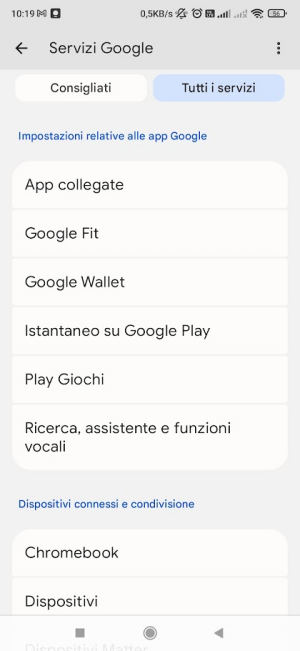
Qui, toccando Assistente Google, quindi scegliendo Visualizza tutte le impostazioni in basso, si può controllare quale assistente si sta usando: Gemini Live o Google Assistant. Per procedere in tal senso, basta selezionare Assistenti digitali di Google.
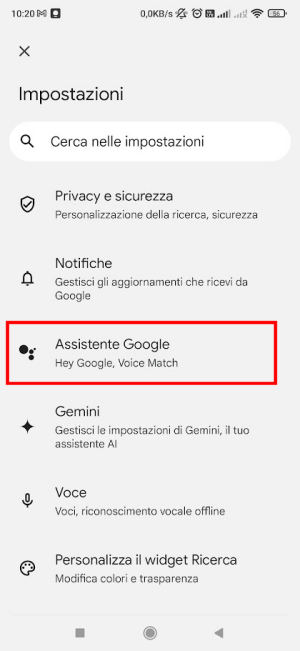
Disattivazione dell’assistente vocale Android
Per disattivare l’assistente vocale Android, è necessario selezionare Assistente Google nella schermata Scegli il tuo assistente digitale. Se si fosse precedentemente optato per l’uso di Gemini, quindi, bisogna prima tornare alla selezione Assistente Google.
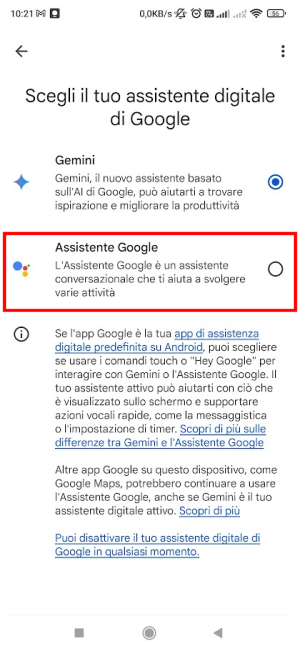
Alla comparsa del messaggio Vuoi passare all’Assistente Google? si deve scegliere Conferma. Tornando alla schermata precedente nelle impostazioni Android, si deve scegliere General dal lungo elenco e infine disabilitare l'”interruttore” Assistente Google in alto. Confermando la scelta con Disattiva.
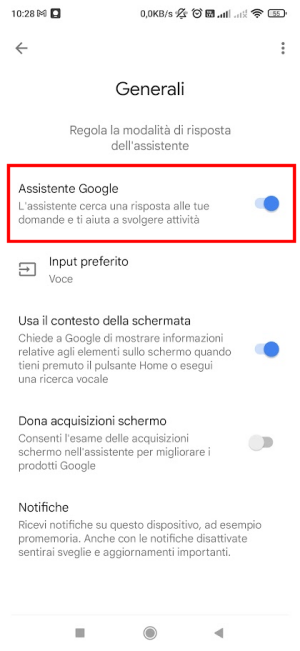
In questo modo è possibile disattivare l’assistente vocale Android completamente. Lo smartphone non si risveglierà più nel momento in cui si pronunciano le “frasi magiche” Hey, Google e OK, Google. Inoltre, non si attiverà più improvvisamente nei momenti meno opportuni.
Ovviamente, in qualunque momento è possibile tornare sui propri passi e riattivare l’assistente vocale su Android.
Disabilitare soltanto il riconoscimento della frase di attivazione
Qualora preferiste non disattivare l’assistente vocale Android in modo completo, c’è una “via di mezzo” che potete privilegiare. Tornando nelle impostazioni di Android, selezionando Google quindi Ricerca, assistente e funzioni vocali per poi optare per Assistente Google, la prima voce Voice Match contiene l’opzione Hey Google.
Deselezionando Hey Google, l’assistente vocale su Android non resta più in ascolto della frase magica che ne comporta l’attivazione. Diventa quindi del tutto sordo alle “esortazioni” del tipo Hey, Google e OK, Google. Cesserà quindi di attivarsi automaticamente anche quando non ve ne fosse alcun motivo.
Per impostazione predefinita, l’assistente vocale Google è configurato in maniera tale da attivarsi nel momento in cui si pronuncia la “frase magica”. Sia durante l’utilizzo di Google Maps che mentre ci si trova alla guida. Anche questo comportamento è gestibile agendo sull’opzione Durante la guida.
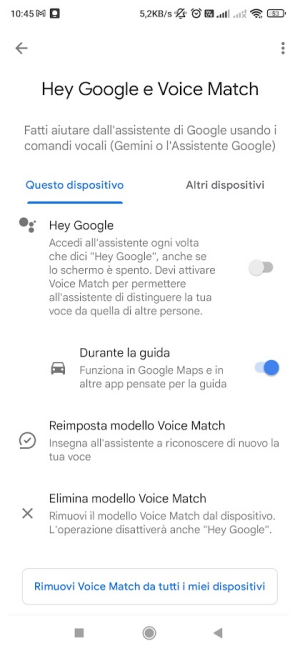
Su Android, è comunque possibile utilizzare l’assistente vocale su richiesta: è possibile accedervi in modo molto semplice tenendo premuto il tasto Home (quello centrale) per qualche istante. Con l’attivazione vocale disabilitata, si può infatti sempre ricorrere a quella manuale. Un buon compromesso per chi non desidera avere l’assistente vocale Android sempre attivo ma non desidera privarsene completamente.
Credit immagine in apertura: iStock.com – Ivan-balvan
/https://www.ilsoftware.it/app/uploads/2024/12/come-disattivare-assistente-vocale-android.jpg)
/https://www.ilsoftware.it/app/uploads/2025/04/SoC-intel-automotive.jpg)
/https://www.ilsoftware.it/app/uploads/2023/07/Adobe-Firefly-logo-IA-generativa-immagini-min.jpg)
/https://www.ilsoftware.it/app/uploads/2025/04/rayban-meta-occhiali-smart.jpg)
/https://www.ilsoftware.it/app/uploads/2023/08/YouTube-Logo.png)